2023-07-07 234
windows10怎么查看WiFi密码
1、右击开始菜单,点击打开网络连接,如下图所示:

2、双击已经连接的无线网络名称,在弹出窗口中,点击无线属性,如下图所示:
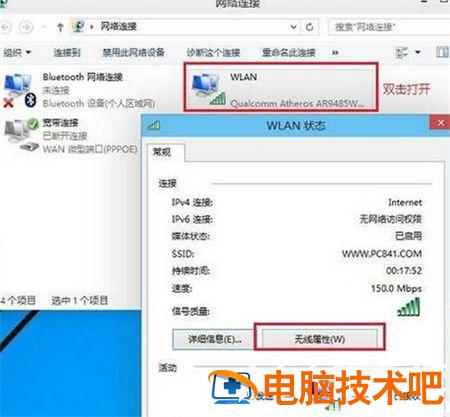
3、切换到安全选项,勾选显示字符,就可以看到wifi密码,如下图所示:
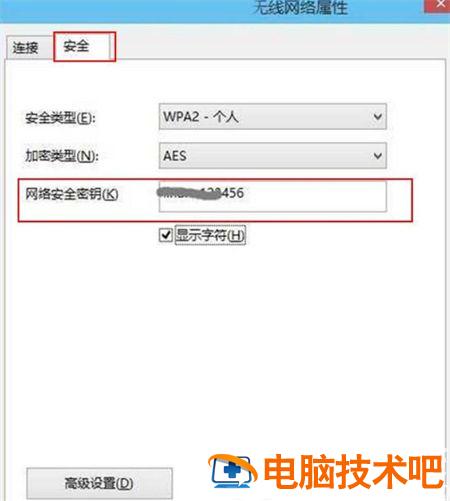
以上就是windows10怎么查看WiFi密码的内容,希望可以帮到大家。
原文链接:https://000nw.com/3316.html
=========================================
https://000nw.com/ 为 “电脑技术吧” 唯一官方服务平台,请勿相信其他任何渠道。
系统教程 2023-07-23
电脑技术 2023-07-23
应用技巧 2023-07-23
系统教程 2023-07-23
软件办公 2023-07-11
系统教程 2023-07-23
软件办公 2023-07-11
软件办公 2023-07-12
软件办公 2023-07-12
软件办公 2023-07-12
扫码二维码
获取最新动态
